一:代码例程下载
air202(air800)例程前往合宙官网下载即可,其他开发板类似
http://www.openluat.com/Product/gnssgprs/Air800M4.html
产品中心, AIR800(或AIR202),, 资料下载,, 二次开发,, 例程下载
即可找到二次开发例程
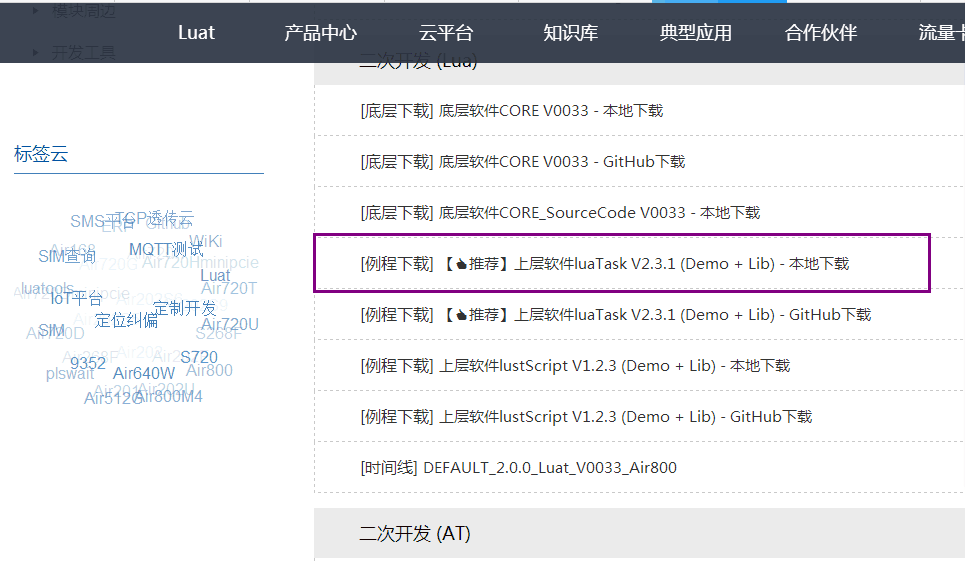
二:编辑代码进行修改
步骤一:打开目标文件
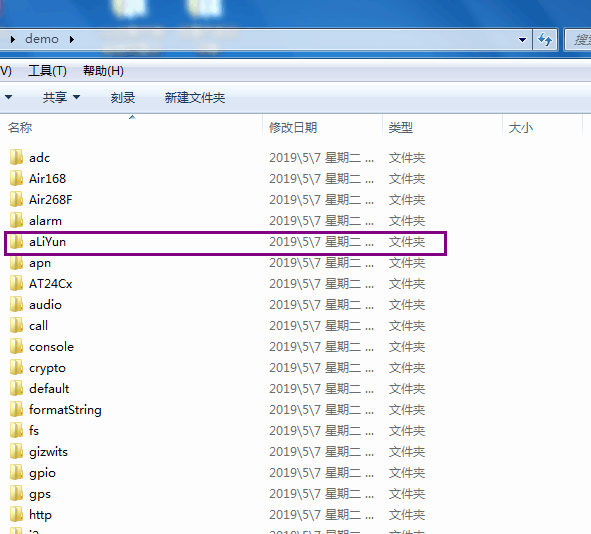
步骤二:进行修改代码
1.修改产品名,设备名,设备秘钥
1..1产品名
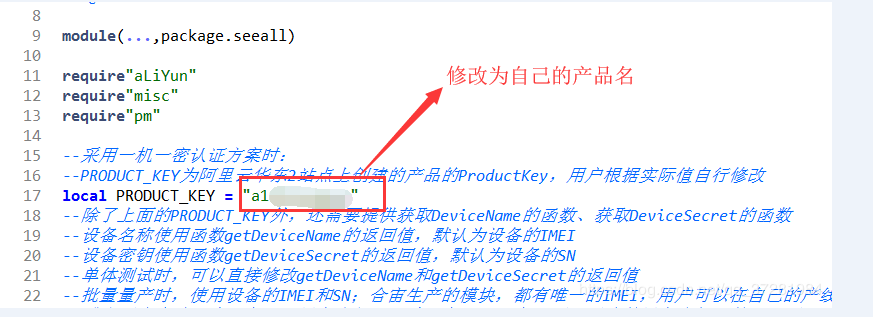
1.2设备名
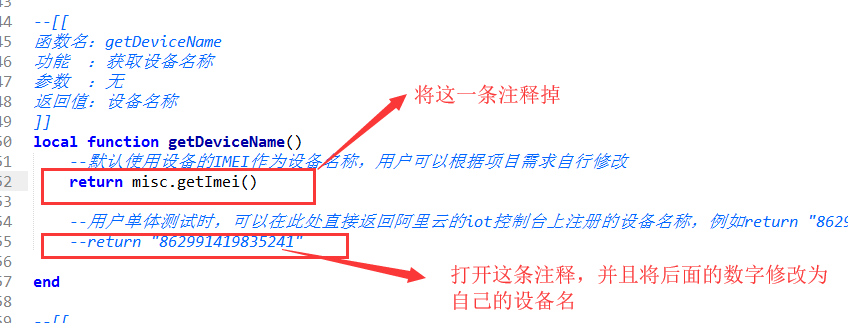
1.3设备秘钥
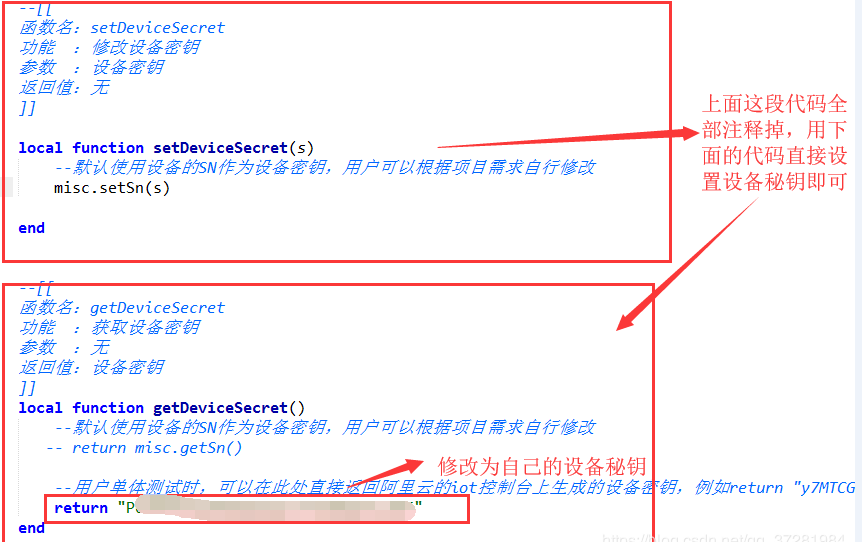
二.创建一个table表
手动添加一个table表,用来上传数据使用,表中的hum对应云端标志符hum
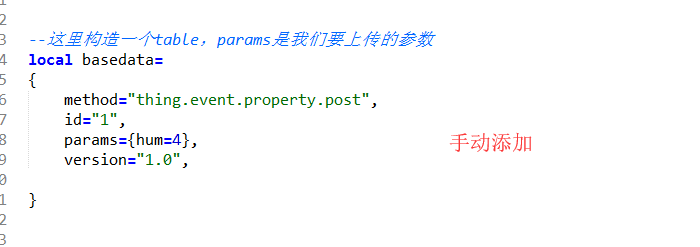
local basedata=
{
method="thing.event.property.post",
id="1",
params={hum=4},
version="1.0",
}
三.修改发布消息的topic
1.从对应的设备那里复制发布消息的topic
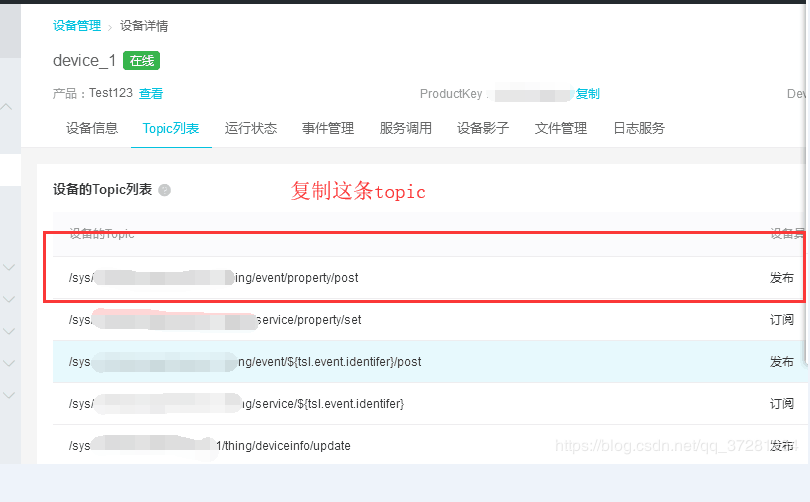
2.对发布函数进行修改如下
注释已经写得很明确(图中有两种发布消息的方法:
一种是按照未注释的设置topic,补头,补尾保持和topic一致
二是直接把复制的topic整个替换即可,就是注释掉的那种)
后面那个jsondata是要发送的数据,要和前面的对应起来
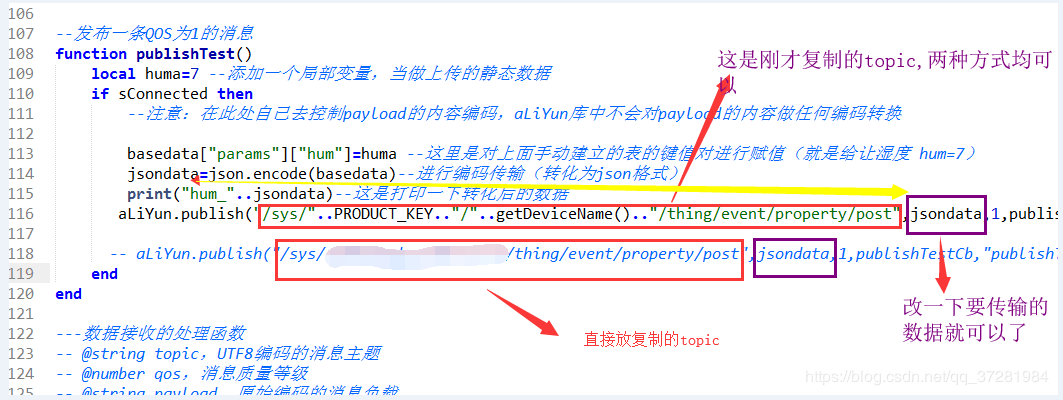
--发布一条QOS为1的消息
function publishTest()
local huma=7 --添加一个局部变量,当做上传的静态数据
if sConnected then
--注意:在此处自己去控制payload的内容编码,aLiYun库中不会对payload的内容做任何编码转换
basedata["params"]["hum"]=huma --这里是对上面手动建立的表的键值对进行赋值(就是给让湿度 hum=7)
jsondata=json.encode(basedata)--进行编码传输(转化为json格式)
print("hum_"..jsondata)--这是打印一下转化后的数据
aLiYun.publish("/sys/"..PRODUCT_KEY.."/"..getDeviceName().."/thing/event/property/post",jsondata,1,publishTestCb,"publishTest_"..publishCnt)
-- aLiYun.publish("/sys/产品名/设备名/thing/event/property/post",jsondata,1,publishTestCb,"publishTest_"..publishCnt)
end
end
四.云端在对应的设备下建立一个物模型进行显示
具体方法上一个博客中已说明,不再赘述 ,所填写内容为下,注意此处的标志符hum是和代码表table表中hum是对应的,由于代码中对其赋值是一个整数型7,所以这里数据类型选择整数型
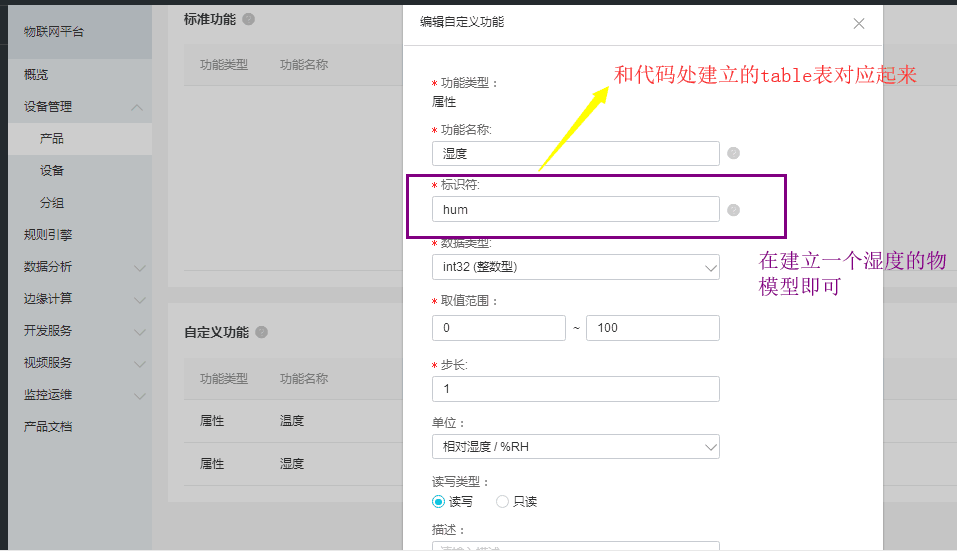
下载程序进行烧录,在设备的运行状态下你会看到上传的数据,湿度为7,右边的那个温度是上一个博客中用mqtt客户端模拟设备上传数据时建立的,
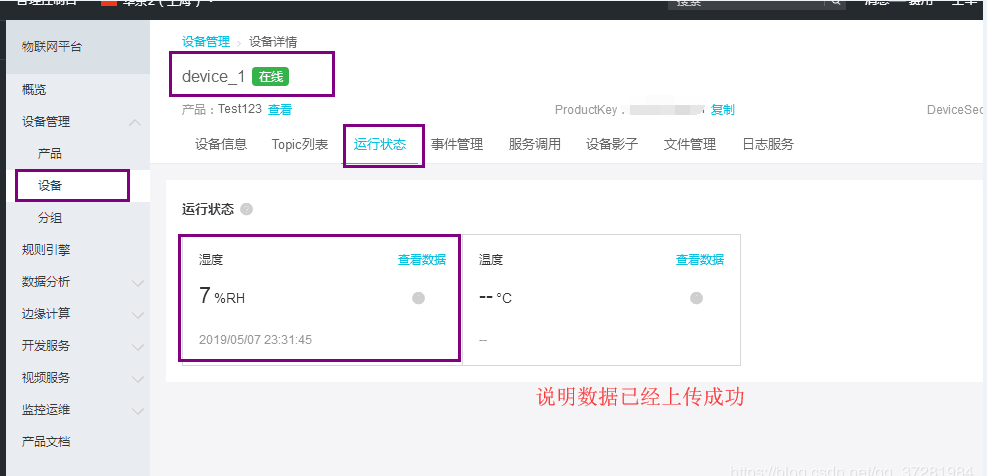
云下设备接入阿里云,发布消息到阿里云进行云端显示已经完成,接下来写规则引擎的使用。
最后
以上就是魔幻砖头最近收集整理的关于(三)Air800接入阿里云--设备发送静态数据-云端进行显示的全部内容,更多相关(三)Air800接入阿里云--设备发送静态数据-云端进行显示内容请搜索靠谱客的其他文章。
本图文内容来源于网友提供,作为学习参考使用,或来自网络收集整理,版权属于原作者所有。








发表评论 取消回复